使用Xshell连接CentOS教程
文章标题:如何使用Xshell远程连接CentOS系统
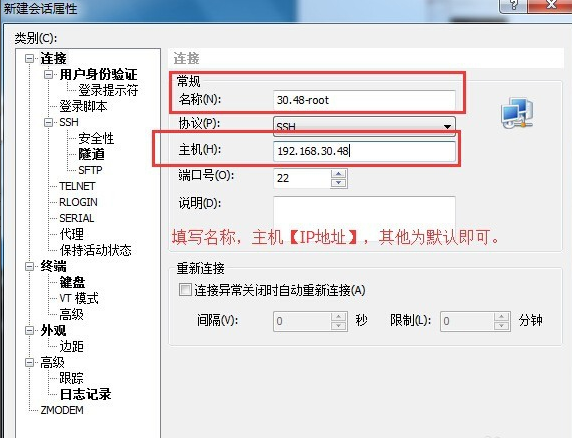
在现代计算机管理中,我们常常需要通过远程访问的方式来管理和控制服务器系统,这其中最常用的一种工具就是Xshell。今天,我们就来介绍一下如何使用Xshell远程连接CentOS系统。
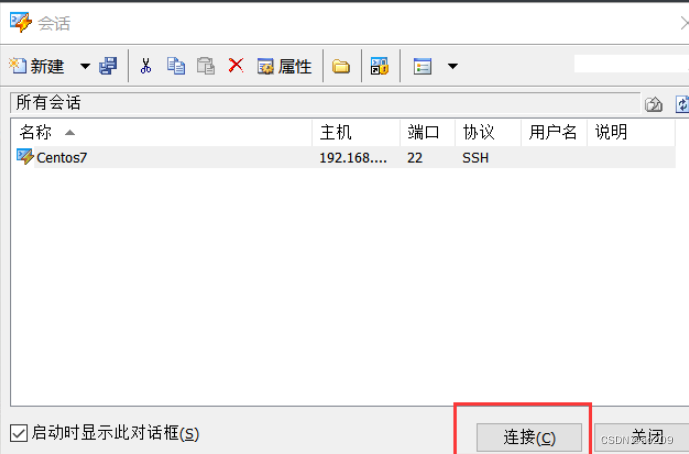
一、Xshell简介
Xshell是一款强大的终端模拟器,它支持SSH、TELNET等协议,可以用于远程连接各种类型的服务器系统。通过Xshell,我们可以轻松地管理服务器,执行命令、传输文件等操作。
二、连接CentOS系统的步骤
- 安装Xshell并启动
首先,我们需要在本地计算机上安装Xshell软件,并启动它。
- 添加新的连接会话
在Xshell中,我们需要添加一个新的连接会话来连接到CentOS系统。点击“新建”按钮,输入连接名称、主机IP地址、端口号等信息,并选择使用SSH协议进行连接。
- 输入用户名和密码
在连接会话中,我们需要输入CentOS系统的用户名和密码。这些信息是用于验证我们的身份的,只有输入正确的信息才能成功连接到CentOS系统。
- 连接CentOS系统
点击“连接”按钮,Xshell就会尝试连接到CentOS系统。如果连接成功,我们就可以在Xshell中看到CentOS系统的命令行界面了。
三、常见问题及解决方法
- 无法连接到CentOS系统
如果无法连接到CentOS系统,可能是由于IP地址、端口号、用户名或密码等信息输入错误,或者CentOS系统的SSH服务没有启动。我们需要仔细检查这些信息,并确保CentOS系统的SSH服务已经启动。
- 连接速度慢或不稳定
如果连接速度慢或不稳定,可能是由于网络问题或服务器负载过高导致的。我们可以尝试重新启动Xshell连接或联系服务器管理员来解决问题。
以上就是使用Xshell远程连接CentOS系统的基本步骤和常见问题解决方案。通过Xshell,我们可以轻松地管理和控制CentOS系统,提高工作效率和便捷性。


























